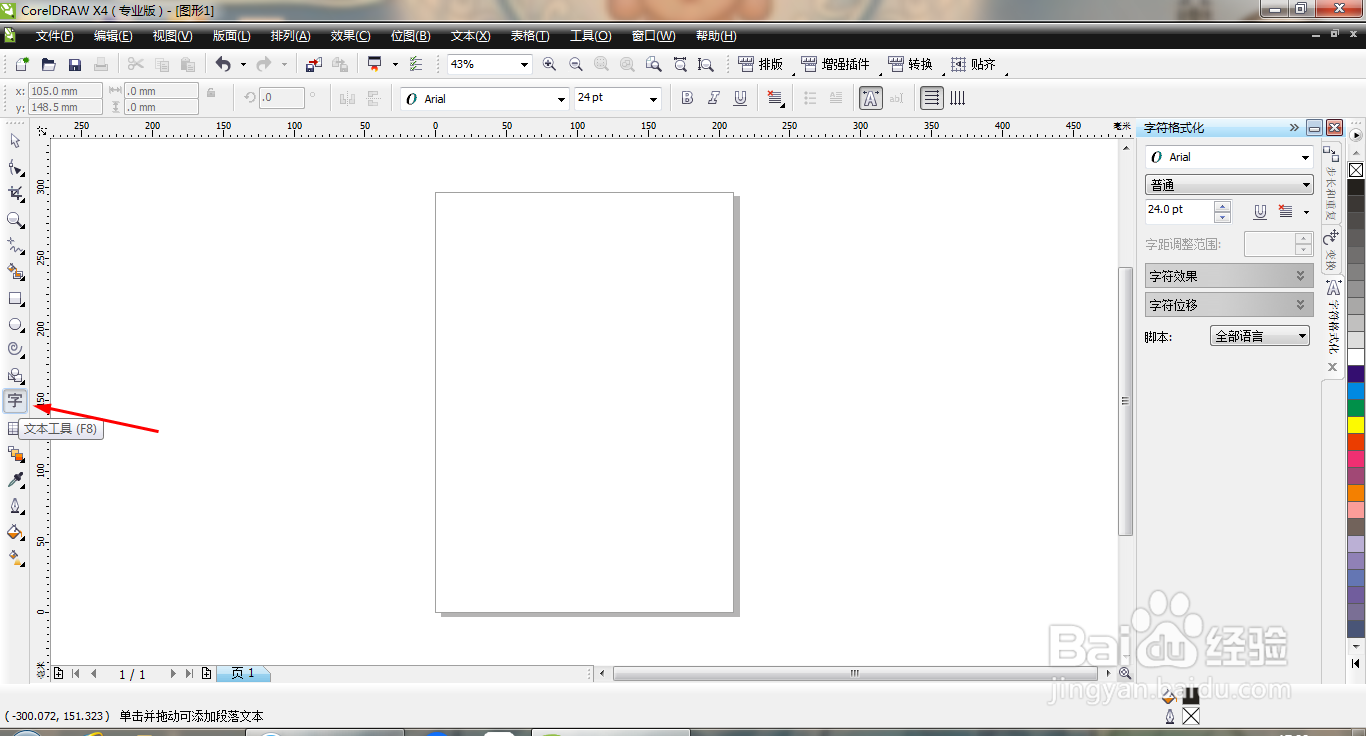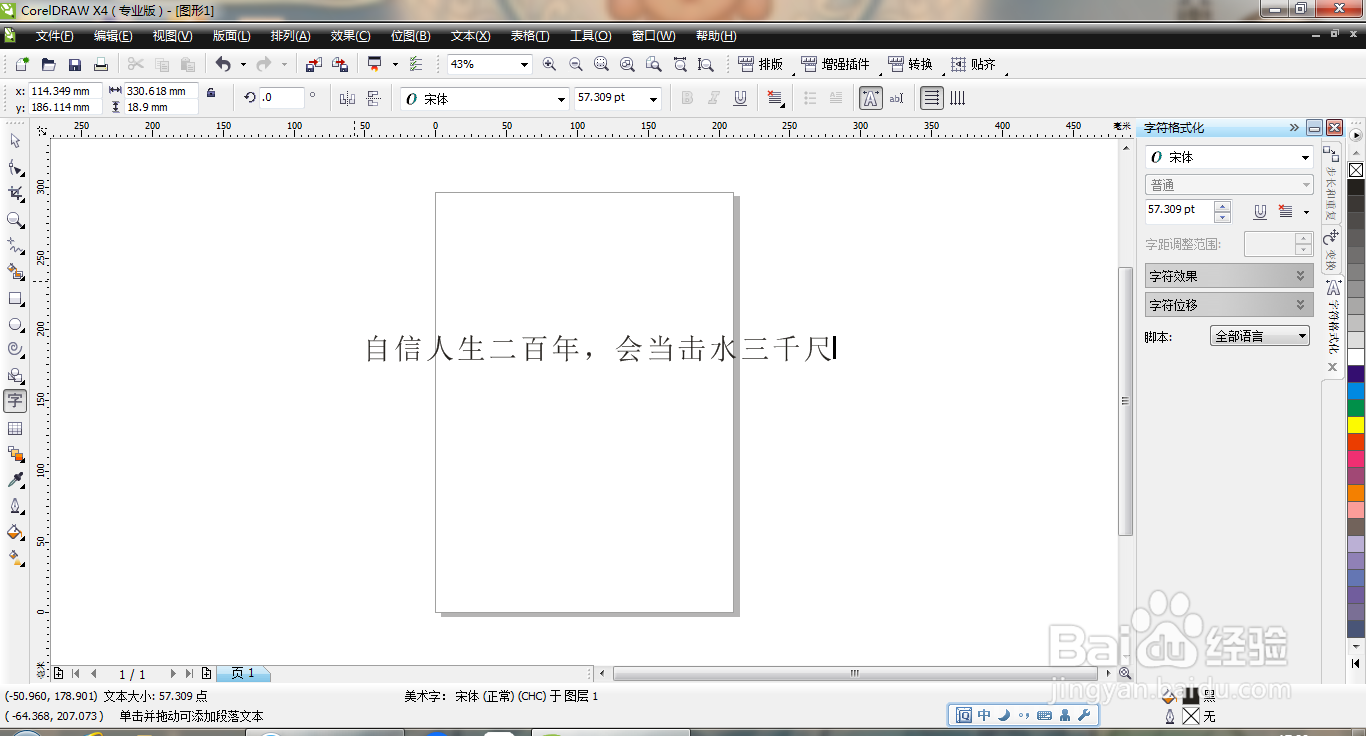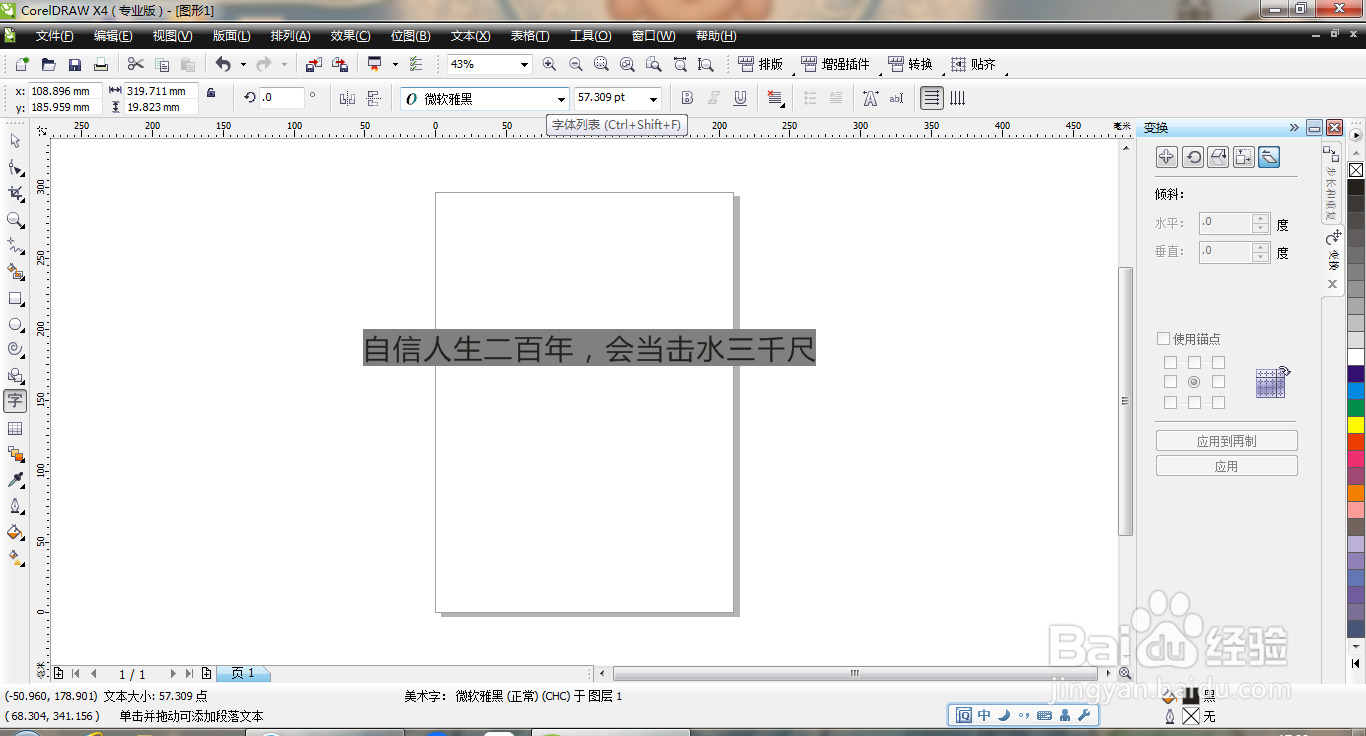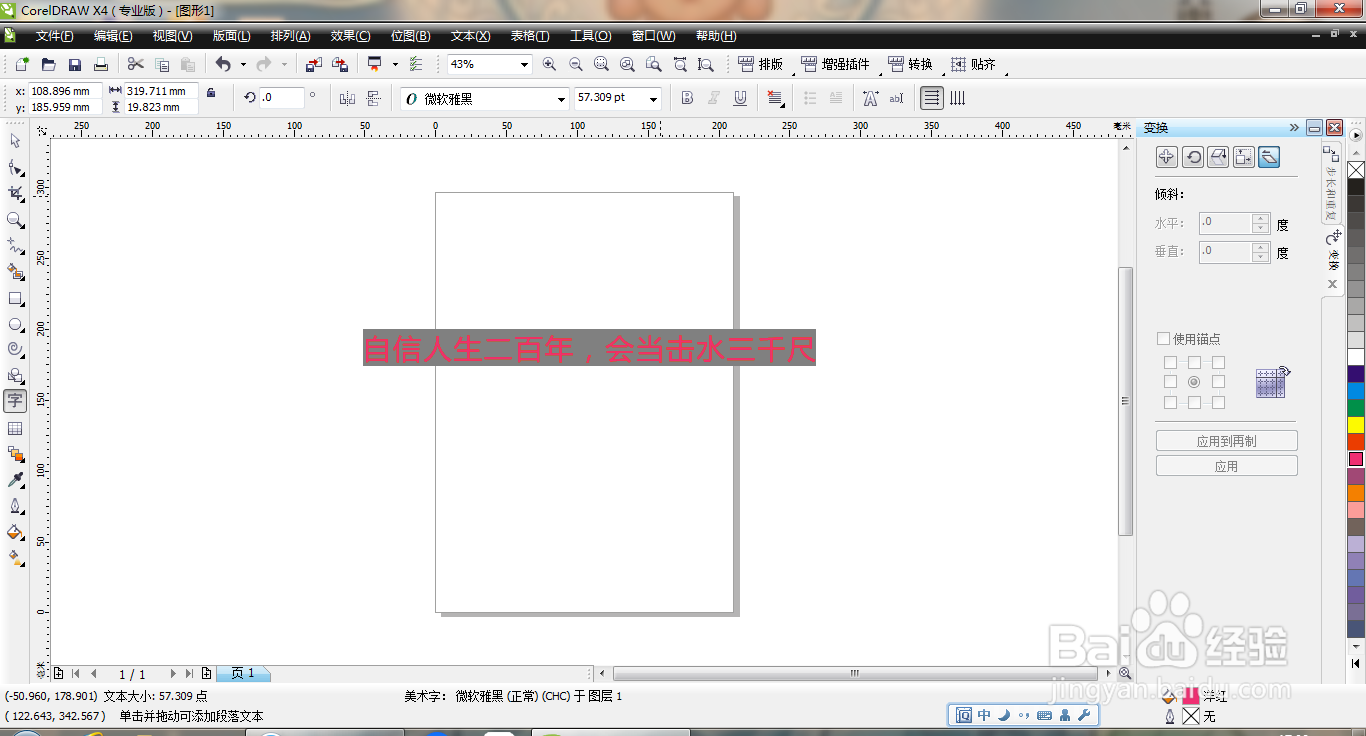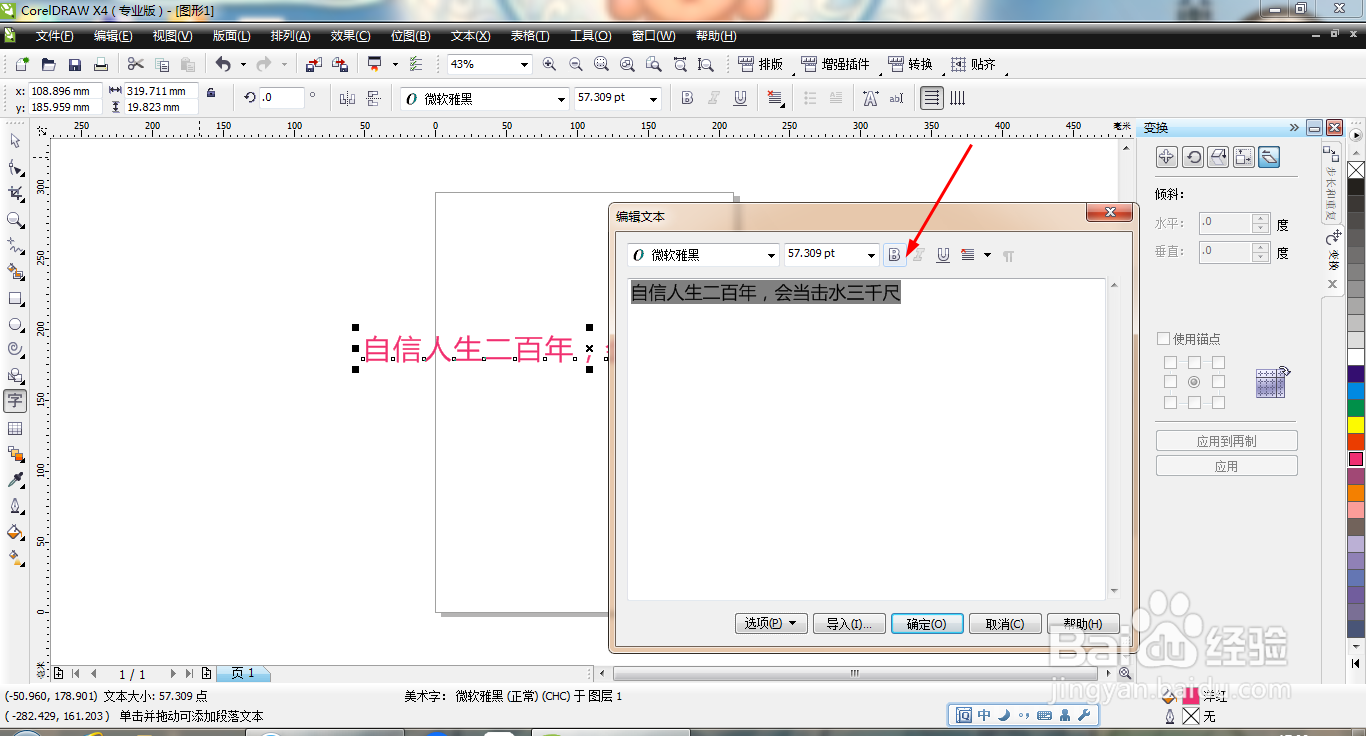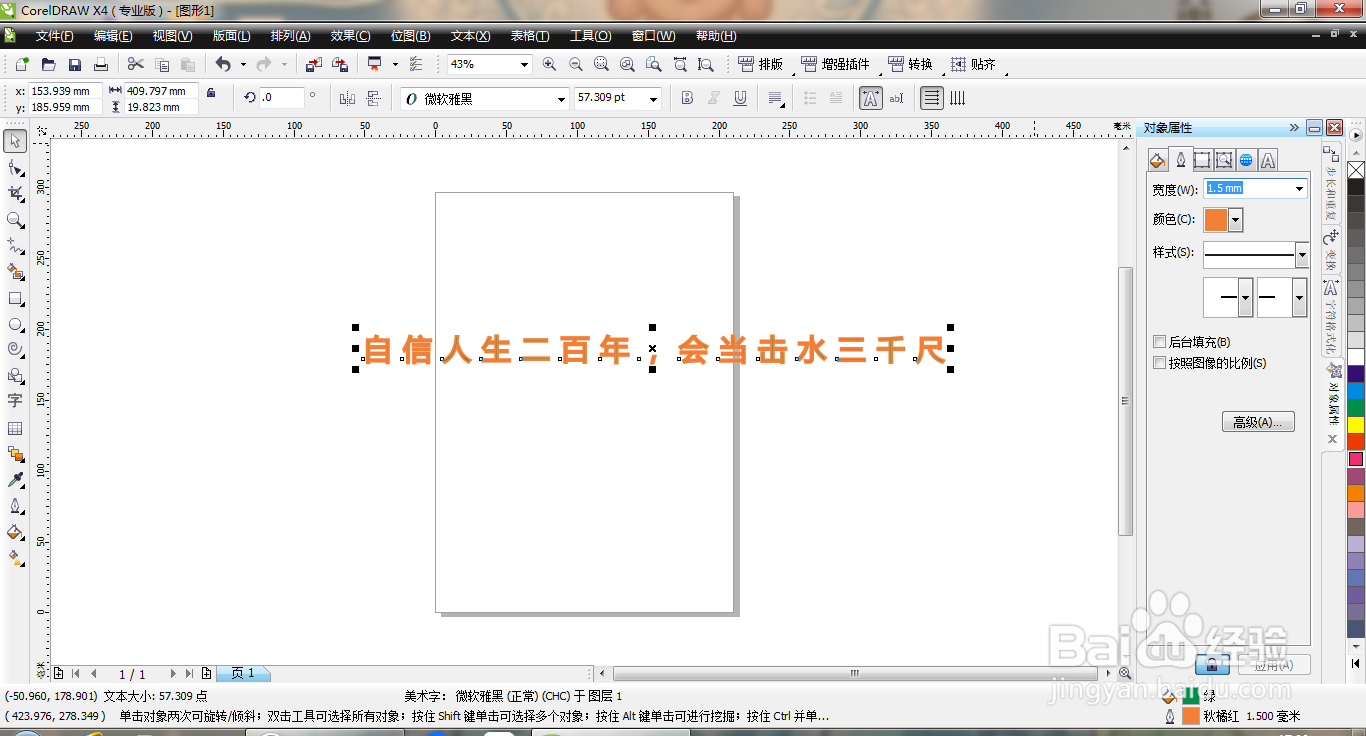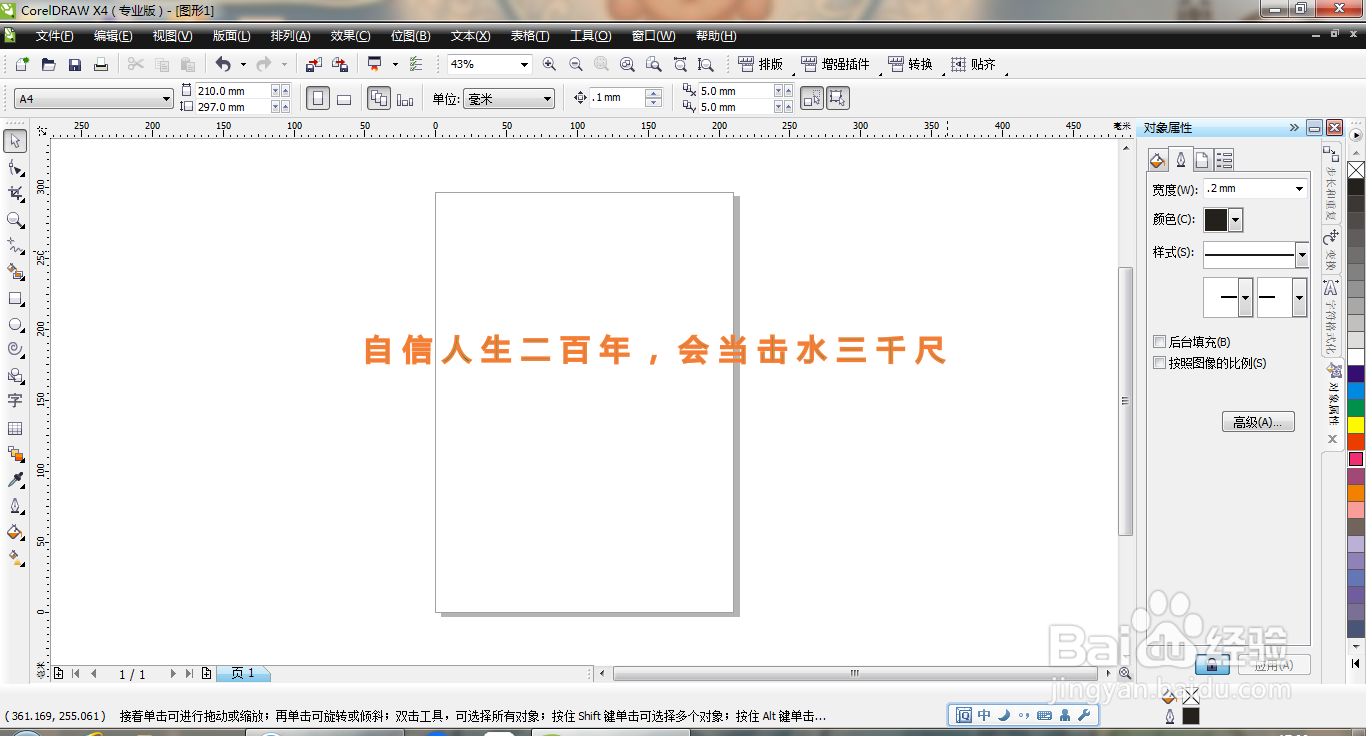CDR文本工具的具体使用
1、打开CDR软件,选择字体工具,如图
2、输入文字,调整字号大小,如图
3、全选中字体,设置字体样式为微软雅黑,如图
4、再次设置字体颜色为红色,如图
5、选择编辑文本,为字体加粗,如图
6、点选形状工具,再次调整字符间距,如图
7、再次调整字符间距,如图
8、鼠标右键选择鼠标,打开属性对话框,点击均匀填充,填充为深绿色,如图
9、点选轮廓,设置轮廓样式为1.5毫米,点击确定,如图
10、再次为字体增加轮廓样式,如图
声明:本网站引用、摘录或转载内容仅供网站访问者交流或参考,不代表本站立场,如存在版权或非法内容,请联系站长删除,联系邮箱:site.kefu@qq.com。
阅读量:73
阅读量:35
阅读量:90
阅读量:52
阅读量:63